
การเชื่อมต่อกับเซิร์ฟเวอร์ VPN Windows ดำเนินการผ่าน PPTP เป็นที่น่าสังเกตว่าการทำเช่นเดียวกันกับ Hamachi หรือ TeamViewer นั้นง่ายกว่าสะดวกและปลอดภัยยิ่งขึ้น
การสร้างเซิร์ฟเวอร์ VPN
เปิดรายการตัวเชื่อมต่อ Windows วิธีที่เร็วที่สุดในการทำเช่นนี้คือการกดปุ่ม Win + R ใน Windows รุ่นใดก็ได้และป้อน NCPA.CPL จากนั้นกด ENTER
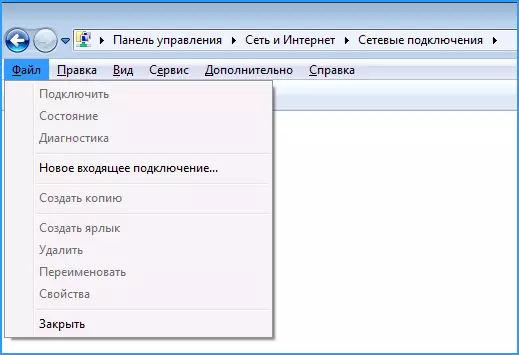
ในรายการการเชื่อมต่อให้กดปุ่ม ALT และในเมนูที่ปรากฏขึ้นให้เลือกรายการ "การเชื่อมต่อที่เข้าใหม่"
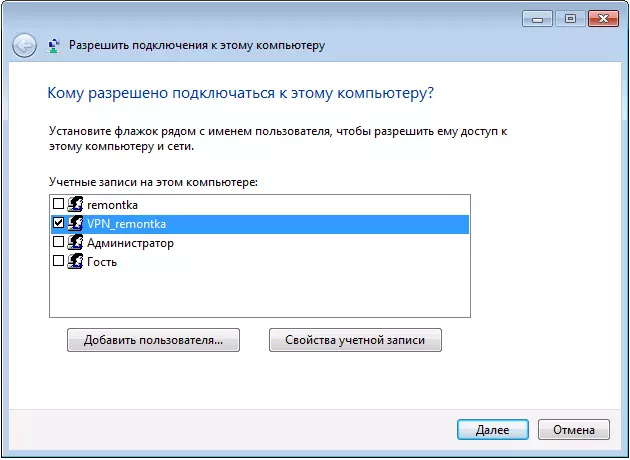
ในขั้นตอนต่อไปคุณต้องเลือกผู้ใช้ที่จะอนุญาตการเชื่อมต่อระยะไกล เพื่อความปลอดภัยที่มากขึ้นจะเป็นการดีกว่าที่จะสร้างผู้ใช้ใหม่ที่มีสิทธิ์ จำกัด และให้การเข้าถึง VPN กับเขาเท่านั้น นอกจากนี้อย่าลืมติดตั้งรหัสผ่านที่ดีและเหมาะสมสำหรับผู้ใช้รายนี้
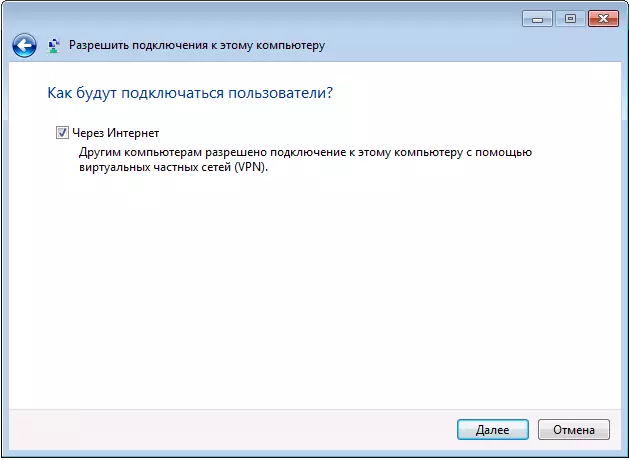
คลิก "ถัดไป" และตรวจสอบรายการ "ผ่านอินเทอร์เน็ต"
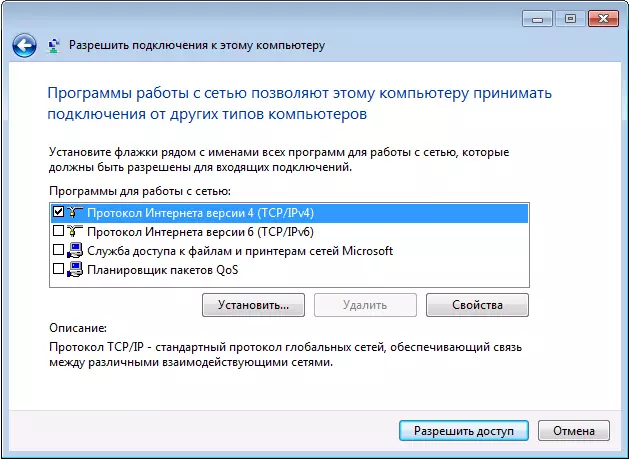
ในกล่องโต้ตอบถัดไปมีความจำเป็นต้องทราบว่าโปรโตคอลสามารถเชื่อมต่อได้: หากคุณไม่จำเป็นต้องเข้าถึงไฟล์และโฟลเดอร์ที่ใช้ร่วมกันรวมถึงเครื่องพิมพ์ที่มีการเชื่อมต่อ VPN คุณสามารถลบเครื่องหมายออกจากรายการเหล่านี้ คลิกปุ่มอนุญาตการเข้าถึงและรอการสร้าง Windows Server VPN
หากคุณต้องการปิดการเชื่อมต่อ WPN กับคอมพิวเตอร์ให้คลิกขวาที่ "กล่องจดหมาย" ในรายการการเชื่อมต่อและเลือกลบ
วิธีเชื่อมต่อกับเซิร์ฟเวอร์ VPN บนคอมพิวเตอร์
ในการเชื่อมต่อคุณจะต้องทราบที่อยู่ IP ของคอมพิวเตอร์บนอินเทอร์เน็ตและสร้างการเชื่อมต่อ VPN ที่เซิร์ฟเวอร์ VPN เป็นที่อยู่นี้ชื่อผู้ใช้และรหัสผ่าน - จับคู่ผู้ใช้ที่อนุญาตการเชื่อมต่อ หากคุณใช้คำสั่งนี้กับรายการนี้มากที่สุดคุณจะไม่มีปัญหาและคุณสามารถสร้างการเชื่อมต่อดังกล่าวได้ อย่างไรก็ตามด้านล่าง - ข้อมูลบางอย่างที่อาจมีประโยชน์:
- หากคอมพิวเตอร์ที่สร้างเซิร์ฟเวอร์ VPN เชื่อมต่อกับอินเทอร์เน็ตผ่านเราเตอร์แล้วในเราเตอร์คุณต้องสร้างการเปลี่ยนเส้นทางของการเชื่อมต่อพอร์ต 1723 ไปยังที่อยู่ IP ของคอมพิวเตอร์บนเครือข่ายท้องถิ่น (และที่อยู่นี้เป็นแบบคงที่ .
- เนื่องจากผู้ให้บริการอินเทอร์เน็ตส่วนใหญ่มี IP แบบไดนามิกต่ออัตราภาษีมาตรฐานทุกครั้งที่คุณรับรู้ IP ของคอมพิวเตอร์ของคุณอาจเป็นเรื่องยากโดยเฉพาะจากระยะไกล คุณสามารถแก้ปัญหานี้ได้โดยใช้บริการเช่น Dyndns, NO-IP ฟรีและ DNS ฟรี ฉันจะเขียนรายละเอียดเกี่ยวกับพวกเขาอย่างใด แต่ฉันยังไม่มีเวลา ฉันแน่ใจว่ามีเนื้อหาเพียงพอบนเครือข่ายซึ่งจะทำให้เป็นไปได้ที่จะคิดออกว่าอะไร ความหมายทั้งหมด: การเชื่อมต่อกับคอมพิวเตอร์ของคุณสามารถดำเนินการได้ตามโดเมนที่ไม่ซ้ำกันระดับที่สามแม้จะมี IP แบบไดนามิก นั่นฟรี.
ฉันไม่ได้วาดรายละเอียดเพิ่มเติมเพราะบทความยังไม่ได้สำหรับผู้ใช้มือใหม่มากที่สุด และผู้ที่ต้องการมันจริงๆจะเป็นข้อมูลที่เพียงพอ
